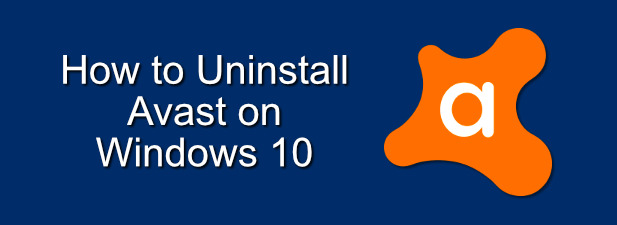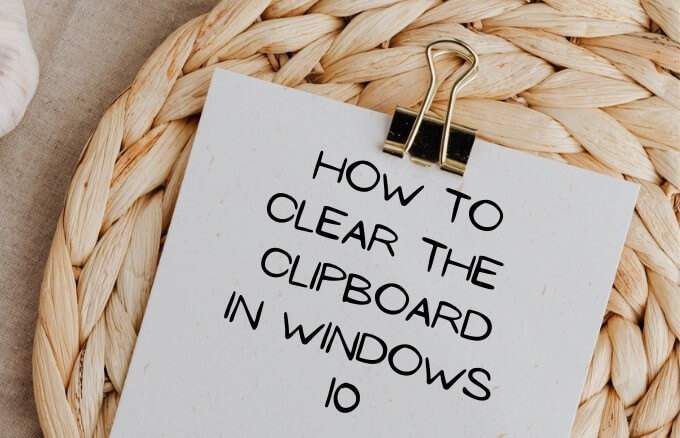Comment supprimer ces 9 applications et programmes Windows 10 indésirables
Utilisez-vous tous les programmes de votre installation Microsoft Windows? Il n’est pas rare que votre système ait installé des applications ou des programmes dont vous ne vous rendez pas compte.
Toutes les installations Windows sont livrées avec des applications intégrées. Ils occupent un espace précieux sur votre disque dur. Souvent, ce sont programmes de démarrage cela peut également affecter les performances de votre ordinateur en s’exécutant en arrière-plan et en le ralentissant.
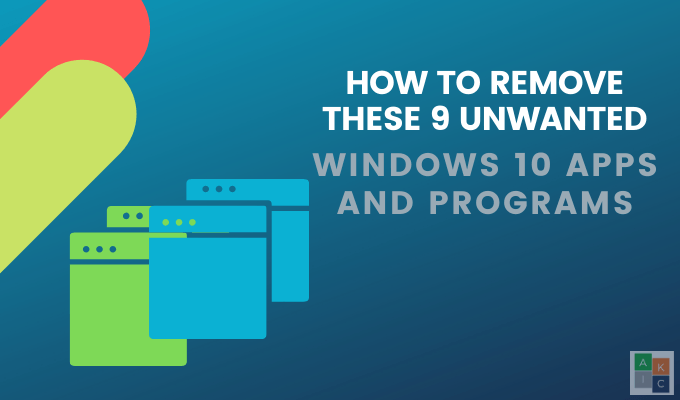
Les programmes inutilisés ou obsolètes peuvent également contenir code dangereux ou malveillant. Ces programmes indésirables que vous n’avez jamais demandés en premier lieu sont appelés bloatware. Ils incluent:
- Junkware
- Essais préinstallés
- Barres d’outils
- Adware
Comment identifier et supprimer les applications et programmes Windows 10 indésirables?
Analysez vos programmes installés et utilisez la désinstallation régulière
- Parcourez chaque installation en tapant Panneau de configuration dans la barre de recherche et en cliquant dessus.
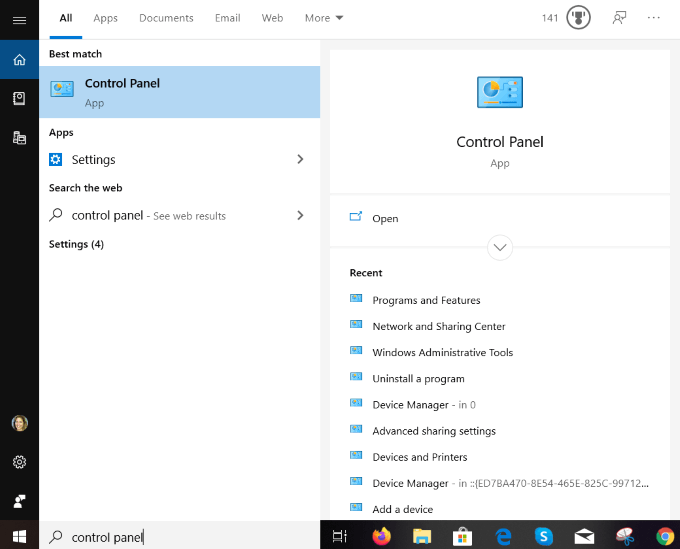
- Cliquer sur Programmes et fonctionnalités pour voir une liste de tous les programmes et applications installés sur votre ordinateur.
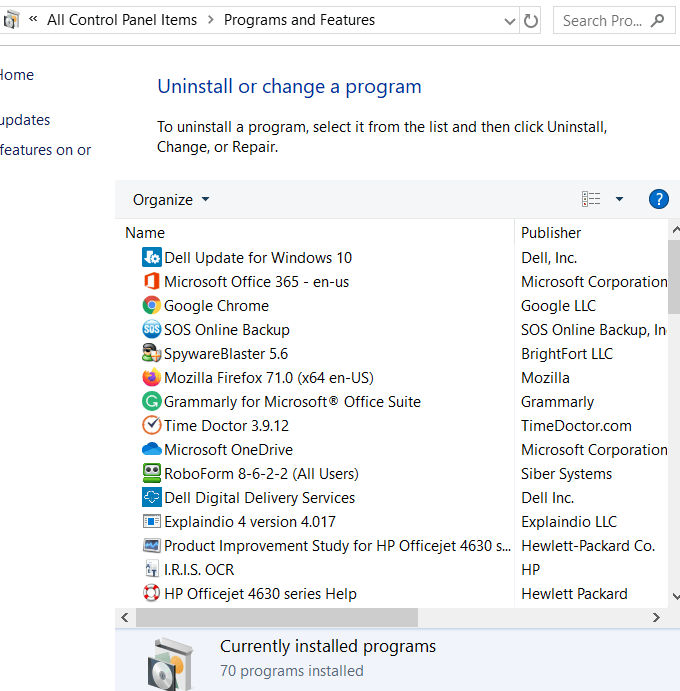
- Parcourez la liste et voyez s’il y a des programmes que vous ne voulez pas ou dont vous n’avez pas besoin. S’il y en a, cliquez sur chacun d’eux, puis appuyez sur le Désinstaller bouton pour les supprimer.
Ne supprimez pas quelque chose si vous n’êtes pas sûr de ce qu’il fait. Certains fonctionnent avec d’autres programmes ou applications pour leur permettre de fonctionner. Par exemple, les pilotes et certains programmes d’assistance sont liés à votre matériel, ne les supprimez donc pas. Si vous le faites, vous pourriez casser quelque chose.
Si vous n’êtes pas sûr, effectuez une recherche Google pour le nom de l’application ou du programme Windows 10 indésirable pour voir ce qu’il fait et si votre ordinateur en a besoin.
Désinstaller des applications Windows préinstallées ou nouvelles
Pour les utilisateurs de Windows 8 et 10, de nombreuses applications sont préinstallées. Certains sont isolés du reste de votre système, indésirables et difficiles à trouver.
- Pour les trouver, cliquez sur le Début puis cliquez sur le bouton icône de rouage.

- Cliquer sur applications puis Applications et fonctionnalités.
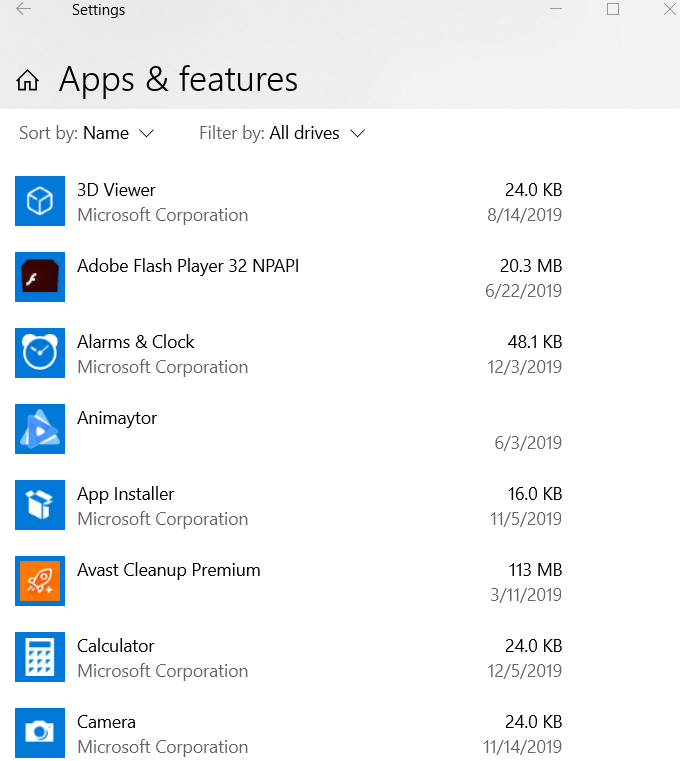
- Faites défiler la liste pour voir s’il y a des jeux ou des applications que vous n’utilisez pas ou que vous ne voulez pas. Par exemple, si vous ne jouez pas à des jeux sur votre ordinateur, vous souhaiterez peut-être supprimer des programmes tels que Xbox et ses composants.
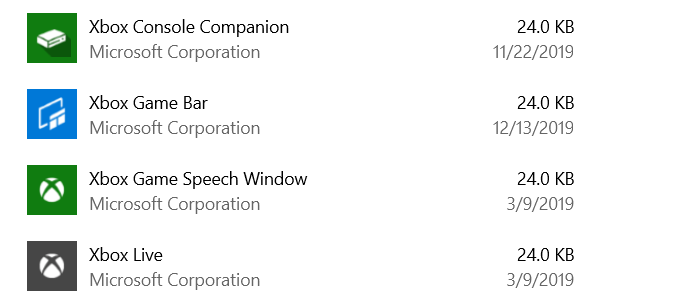
- Pour désinstaller, cliquez sur l’application, puis sélectionnez Désinstaller.
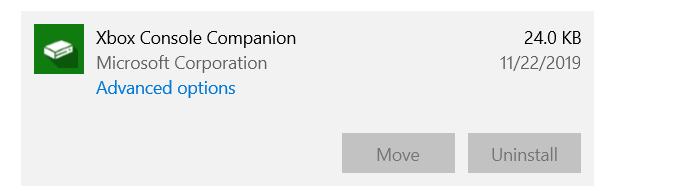
Votre système Windows peut inclure des applications ou des programmes obsolètes et redondants qui ne sont plus pris en charge et qui sont potentiellement malveillants.
Vous trouverez ci-dessous neuf exemples d’applications et de programmes Windows 10 indésirables et comment les supprimer.
PC Optimizer Pro
De nombreux utilisateurs ont à un moment donné, intentionnellement ou par accident, installé une application de nettoyage de PC. La plupart de ces produits sont inutiles et beaucoup sont nocifs car les nettoyeurs de registre n’améliorent pas les performances de Windows.
PC Optimizer Pro en est un exemple. Il est annoncé comme un optimiseur de système qui prétend avoir détecté plusieurs problèmes sur votre ordinateur lors de son installation.
Si vous essayez de résoudre les problèmes, cela vous indiquera que vous devez acheter la version complète pour le faire.
Pour le supprimer de votre ordinateur, suivez les étapes ci-dessous.
- Tout d’abord, essayez de désinstaller PC Optimizer Pro via le panneau de configuration de Windows. Faites un clic droit sur le Début bouton, Panneau de configuration > Programmes et fonctionnalités.
- Recherchez PC Optimizer Pro. Si vous le trouvez, cliquez dessus puis sélectionnez Désinstaller. S’il n’apparaît pas dans vos programmes, essayez Programme de désinstallation de Revo pour le supprimer complètement.
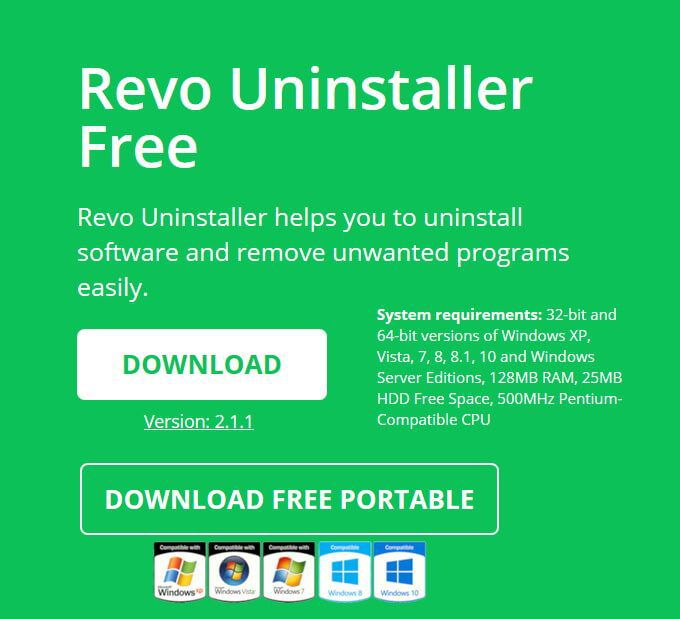
MyCleanPC
MyCleanPC est un autre nettoyeur de registre système frauduleux. La communauté Microsoft déconseille fortement d’utiliser MyCleanPC et d’autres programmes qui prétendent nettoyer votre registre et optimiser votre système.
Au lieu de cela, ils causent souvent des dommages aux systèmes en détruisant les paramètres et les fichiers nécessaires et en rendant Windows inutilisable.
Windows Defender de Microsoft est préinstallé et intégré au système d’exploitation. Il détectera MyCleanPC et les fichiers de balises associés comme un programme potentiellement indésirable.
- Windows Defender met les fichiers en quarantaine en temps réel et les empêche d’accéder à votre ordinateur. Type Windows Defender dans la barre de recherche et cliquez dessus.
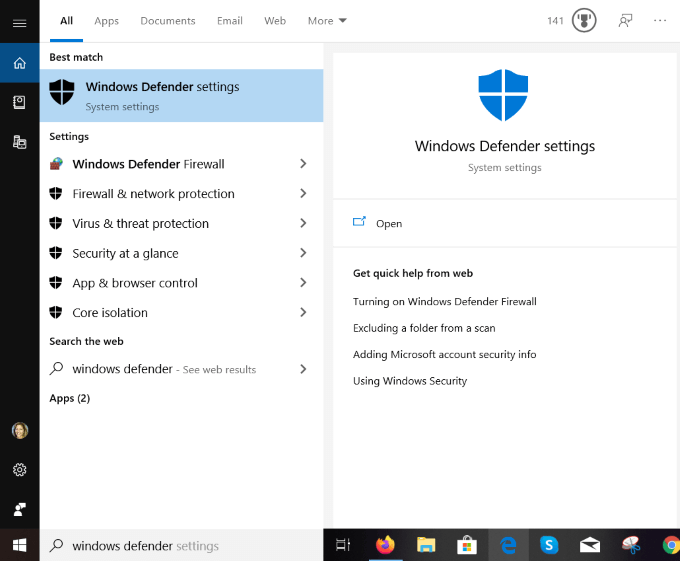
- Cliquer sur Protection contre les virus et les menaces > Historique des menaces. Sous Menaces en quarantaine, cliquer sur Voir l’historique complet.
- Recherchez MyCleanPC et cliquez sur Retirer.
Java
Seules certaines fonctionnalités de certains programmes tels que LibreOffice et Apache OpenOffice nécessitent Java pour fonctionner correctement.
Java ne fonctionne pas sur les navigateurs les plus récents. À moins que vous ne soyez un développeur Android ou que vous n’utilisiez un logiciel spécialisé qui nécessite Java, vous devriez le désinstaller.
À tout le moins, assurez-vous que vous utilisez la version la plus récente de Java pour éviter de mettre votre vie privée et votre ordinateur en danger.

- Pour désinstaller manuellement Java de Windows 10, cliquez sur Début > Réglages > applications > Applications et fonctionnalités.
- Recherchez Java, puis cliquez sur le Désinstaller bouton.
Si vous ne savez pas si vous avez besoin de Java, assurez-vous que vous utilisez la dernière version.
- Commencez par saisir Java dans le Début menu. Cliquer sur Vérifier les mises à jour pour ouvrir le Panneau de configuration Java.
- Cliquez sur Vérifie maintenant.
- S’il y a une mise à jour disponible, vous verrez une fenêtre contextuelle indiquant Mise à jour Java disponible.
- Cliquez sur Mise à jour pour terminer l’installation de la dernière version de Java.
Quick Time
Quick Time est actuellement utilisé sur macOS comme lecteur vidéo d’Apple. Cependant, la version Windows n’est plus prise en charge depuis 2016. Elle présente également quelques vulnérabilités critiques et n’est donc plus sûre pour les machines Windows.
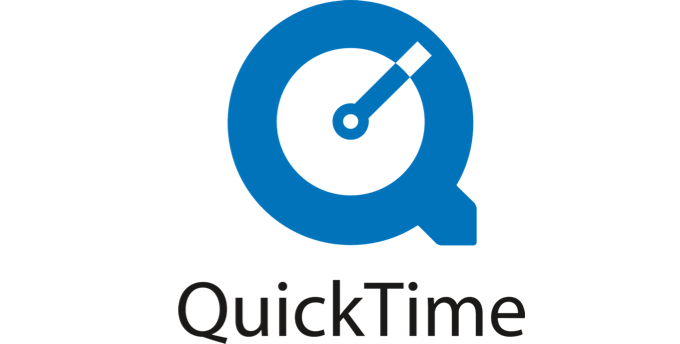
- Désinstallez QuickTime à l’aide du processus de désinstallation standard décrit ci-dessus. Aller à Panneau de configuration > Programmes et fonctionnalités.
- Commencez par rechercher Quick Time, cliquez dessus et sélectionnez Désinstaller.
Imprimante de coupons
Les fenêtres Coupon L’imprimante permet d’accéder aux offres de Coupons.com. Cependant, le logiciel est souvent associé à d’autres programmes et de nombreux utilisateurs ne réalisent pas qu’ils l’ont installé. Vous pouvez utiliser le même programme sans télécharger de logiciel.
Désinstallez l’imprimante de coupons avec le même processus de désinstallation standard comme suit: Panneau de configuration > Programmes et fonctionnalités > sélectionner Imprimante de coupons par Coupons.com> Désinstaller.
Microsoft Silverlight
Microsoft Silverlight est un framework Web développé pour exécuter des applications Internet et ressemble à Adobe Flash. Il n’est plus pris en charge par navigateurs modernes car la plupart d’entre eux sont passés à HTML5.
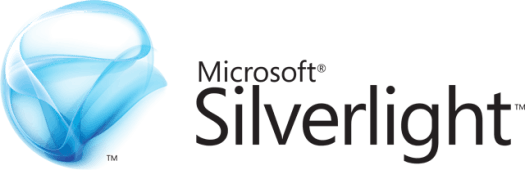
- Pour désinstaller Microsoft Silverlight, accédez à Panneau de configuration > Programmes et fonctionnalités > Ajouter ou supprimer des programmes.
- Faites défiler pour trouver Microsoft Silverlight, cliquez dessus, puis cliquez sur Désinstaller.
Joueur Shockwave
Comme Adobe Flash Player, Shockwave Player est un plugin d’exécution. Il a été interrompu en avril 2019 et n’est plus proposé au téléchargement. Vous pouvez le désinstaller en utilisant la suppression standard classique de Windows 10 comme la plupart des programmes et applications ci-dessus.
Aller à Panneau de configuration > Programmes et fonctionnalités > Ajouter ou supprimer des programmes. Trouvez Shockwave Player, cliquez dessus, puis sélectionnez Désinstaller.
Mon fil d’actualité
My News Wire est une application financée par la publicité développée par SaferBrowser qui prétend donner aux utilisateurs un accès facile à la couverture en direct et aux chaînes d’information préférées. Il se faufile souvent sur votre ordinateur à votre insu. Une fois installé, il commencera à rediriger les recherches et affichera des popups ennuyeux.
Étant donné que son modèle commercial consiste à gagner de l’argent grâce aux publicités, il est connu pour propager des infections de logiciels malveillants et de logiciels publicitaires.
- Désinstallez My News Wire de la manière habituelle en accédant à Panneau de configuration > Programmes et fonctionnalités > Ajouter ou supprimer des programmes.
- Dans la liste des programmes, recherchez Mon fil d’actualité ou SaferBrowser. Trouvez l’un ou l’autre, cliquez dessus et sélectionnez Désinstaller.
uTorrent
uTorrent est un client torrent populaire qui, ces dernières années, est devenu volumineux, gonflé et même dangereux. Il est maintenant considéré comme peu fiable par beaucoup car il s’est avéré être associé à un logiciel de minage de crypto-monnaie, comprend des offres pour les navigateurs indésirables et gaspille les ressources de votre système.

Pour désinstaller uTorrent, essayez d’abord de le trouver dans la liste des programmes sur votre ordinateur et utilisez la méthode de désinstallation habituelle. Si vous ne trouvez pas uTorrent dans la liste, utilisez l’une des méthodes ci-dessous.
Désinstaller et supprimer manuellement les restes
- Commencez par vous connecter en tant qu’administrateur. appuyez sur la Ctrl + Alt + Suppr touches dans Windows 10 pour ouvrir le Gestionnaire des tâches.
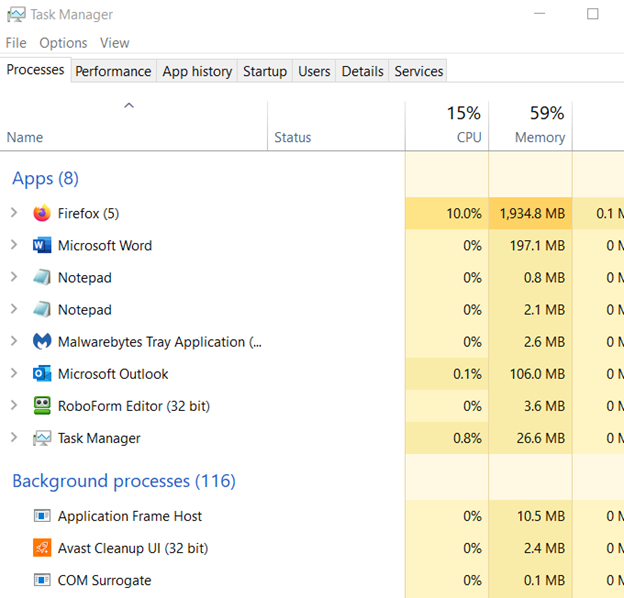
- Regarder sous Processus en arrière-plan pour tout ce qui concerne uTorrent et cliquez sur le Tâche finale bouton. Soyez averti que la modification incorrecte du registre peut entraîner de graves erreurs système. Si vous n’êtes pas averti en technologie, il est préférable de laisser cette étape à un expert en informatique.
- Pour supprimer les entrées de registre non valides, tapez Panneau de configuration dans la barre de recherche> Apparence et personnalisation > Options de l’explorateur de dossiers. Puis sélectionnez Vue.
- Cochez Montrer les fichiers cachés et dossiers sous Réglages avancés.
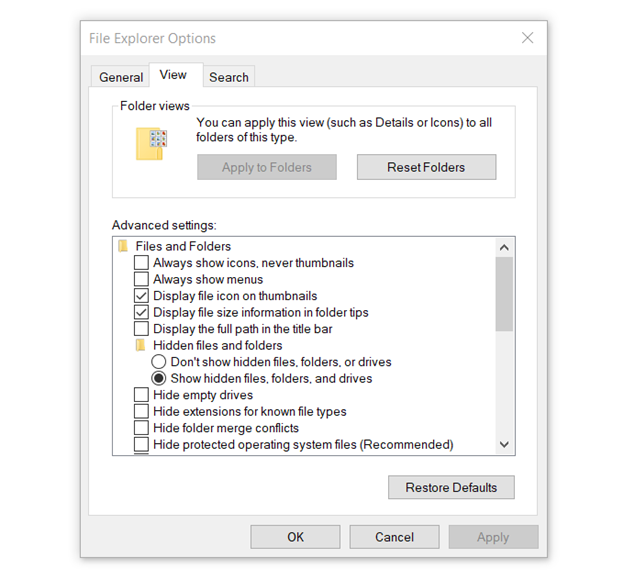
- presse Windows + E ouvrir Explorateur de fichiers. Tapez uTorrent dans la barre de recherche et supprimez tous les restes d’uTorrent que vous trouvez.
Les programmes et applications énumérés ci-dessus ne sont pas nécessaires car ils ne servent à rien et pourraient endommager votre système. Si vous constatez que vous en avez besoin ou que vous en voulez à nouveau, vous pouvez le réinstaller.
C’est toujours une bonne idée de garder votre ordinateur propre en supprimant les applications et programmes Windows 10 indésirables dont vous n’avez plus besoin ou dont vous n’avez plus besoin.